有很多人不了解Multisim10如何安装激活详细,那么今天小编就在这里给大家分享一点我的小经验,希望可以给你们带来帮助。
Multisim10.0安装激活详细步骤
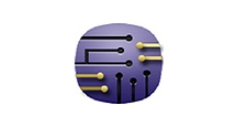
1. 在华军软件园新增Multisim10.0中文破解版软件包,然后鼠标右击软件压缩包,选择“解压到Multisim10.0”。
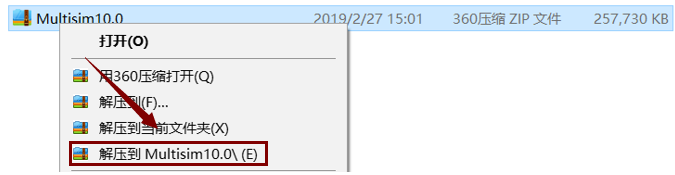
2. 打开“Multisim10.0”文件夹,鼠标右击“set up”选择“以管理员身份运行”。

3. 名称随意填写,然后点击“Next”。
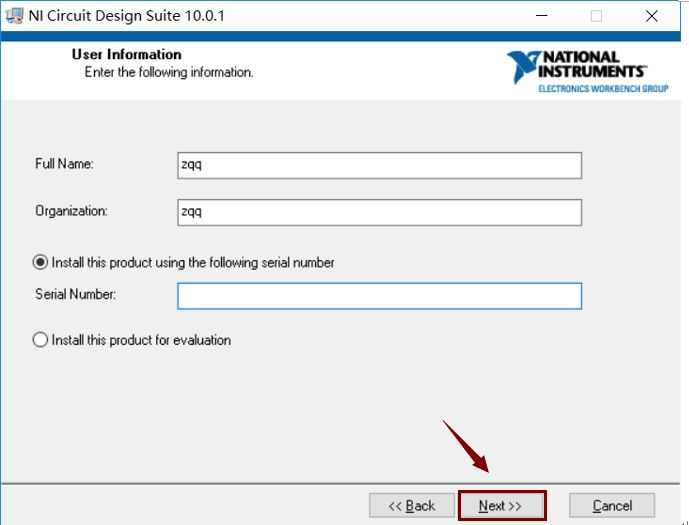
4. 点击“否”。

5. 点击“Broowse”更改安装路径,建议安装在除C盘以外的其他磁盘。然后点击“Next”。
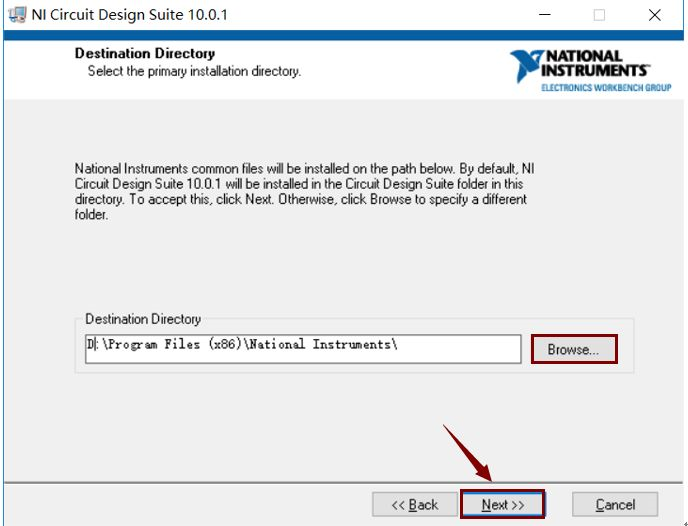
6. 点击“Next”。
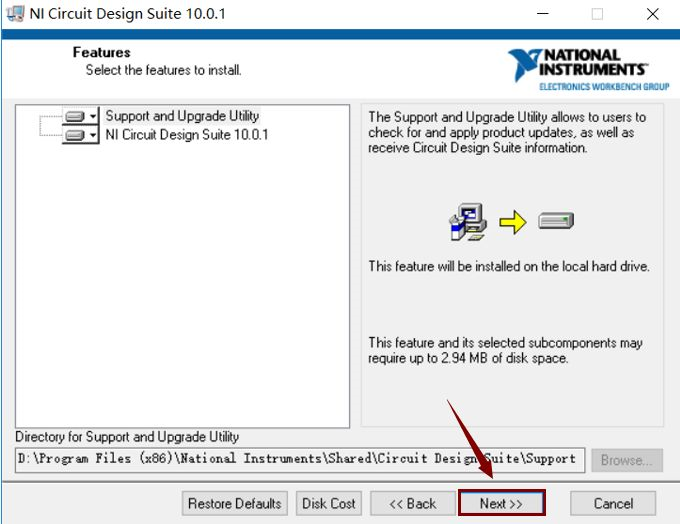
7. 选择“I accept the License Agreements”,然后点击“Next”。

8. 选择“I accept the above 2 License Agreements”,然后点击“Next”。
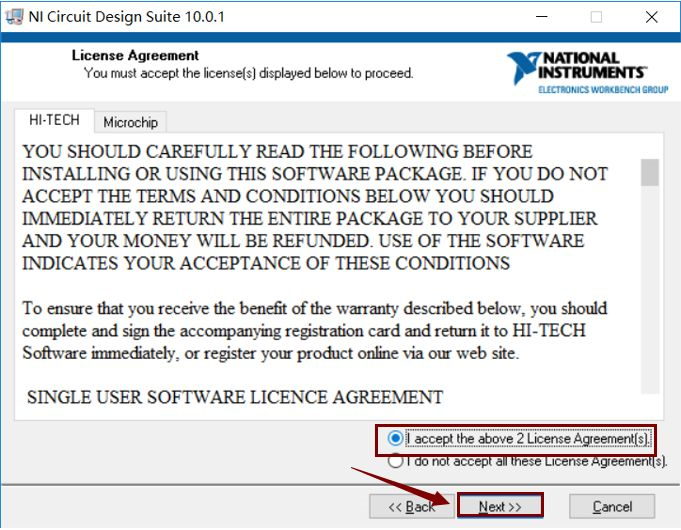
9. 点击“Next”。
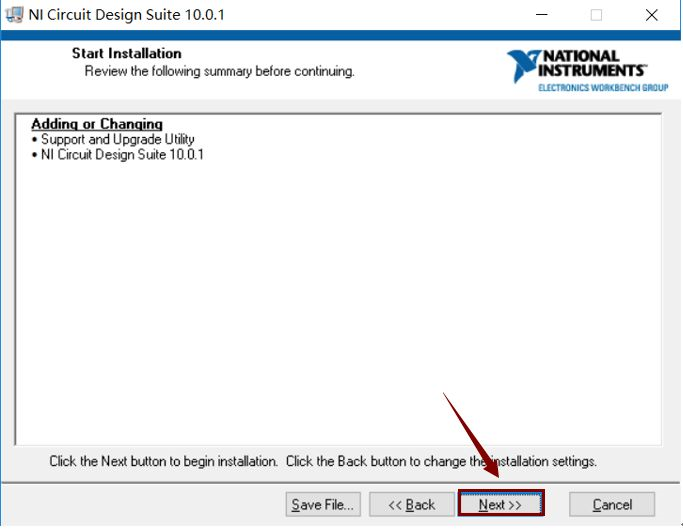
10. 软件正在安装中,请耐心等待,谢谢。
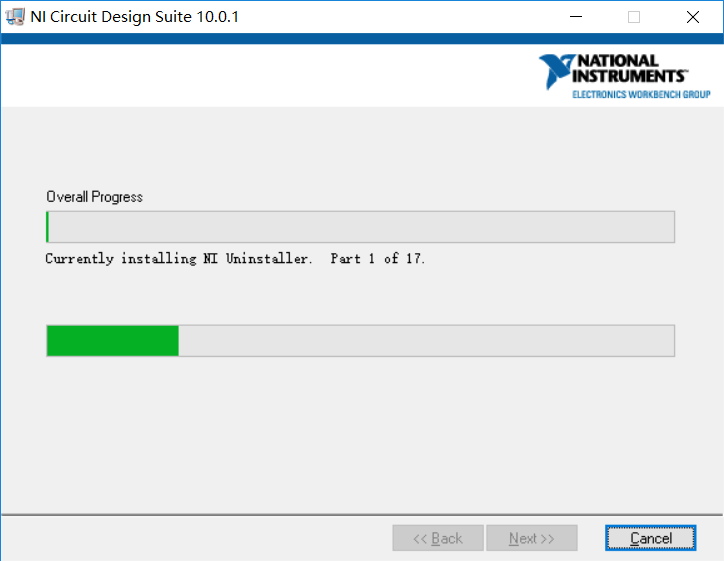
11. 点击“next”。
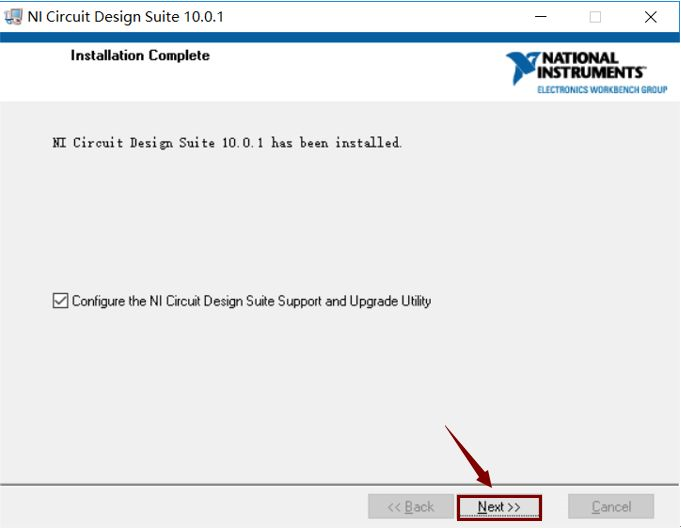
12. 点击“OK”。
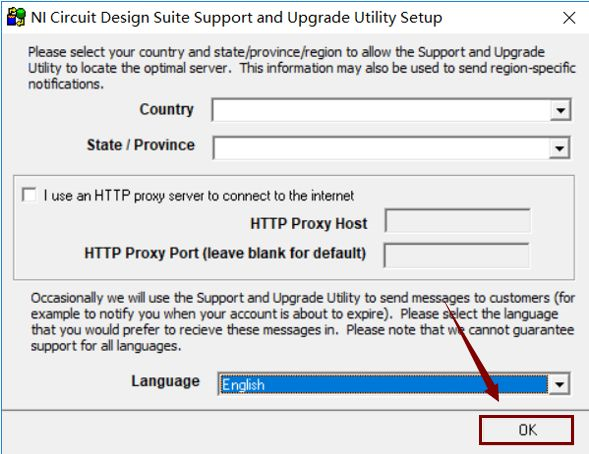
13. 点击“Close”。
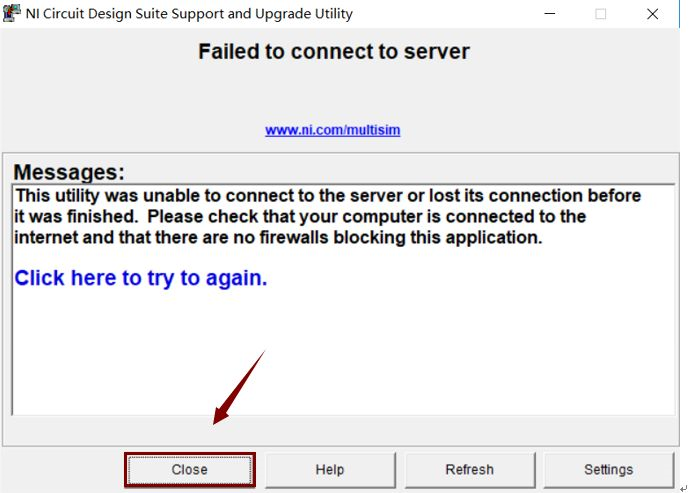
14. 点击“Restart Later”。
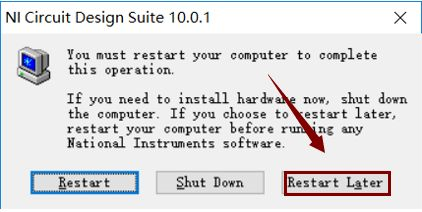
15. 安装完成。
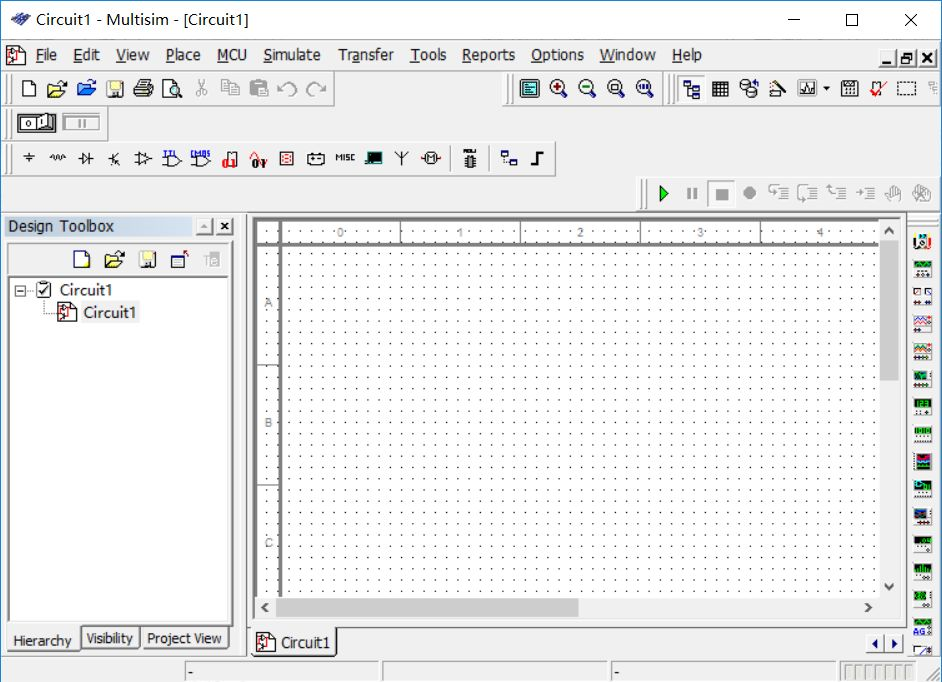
以上就是小编给大家带来的全部内容,大家都学会了吗?










